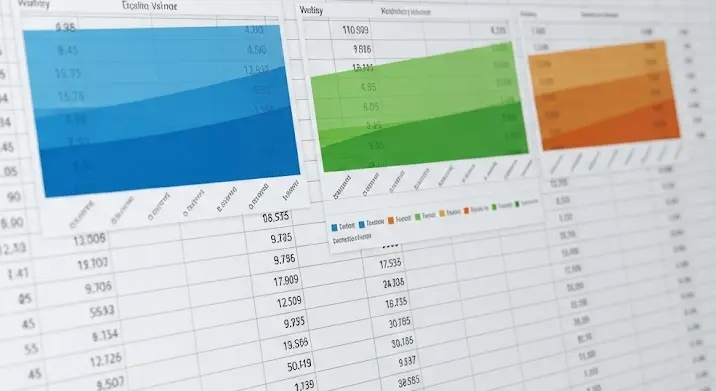
Az Excel egy hatalmas eszköz a data analysis (adatbányászat) területén, és a különböző csoportok közötti értékfelosztás elemzése kulcsfontosságú lehet a döntéshozatalhoz. Ebben a cikkben mélyrehatóan megvizsgáljuk, hogyan végezhetünk értékfelosztást három különböző csoport között, lépésről lépésre, a könnyűtől a haladóbb módszerekig. Megmutatjuk, hogyan készíthetünk érthető jelentéseket és vizualizációkat, amelyek segítenek a trendek azonosításában és a hatékonyabb üzleti döntések meghozatalában.
1. Az Alapok: Adatok Előkészítése és Csoportosítása
Mielőtt belevágnánk a bonyolultabb elemzésekbe, gondoskodnunk kell az adatok helyes előkészítéséről. Ez magában foglalja az adatok tisztítását, formázását és csoportosítását. Tegyük fel, hogy van egy táblázatunk, amely termékeket, régiókat és eladásokat tartalmaz. A célunk az, hogy elemezzük az eladásokat három különböző régióban.
Lépések:
- Adatok importálása: Importálja az adatokat az Excelbe egy CSV fájlból, szövegfájlból vagy más adatforrásból.
- Adatok tisztítása: Távolítsa el a felesleges sorokat, oszlopokat, és javítsa a hibás adatokat. Győződjön meg arról, hogy a dátumok és számok helyesen vannak formázva.
- Csoportosítás: Készítsen egy külön oszlopot a csoportok számára (ebben az esetben a régiók). Ha a régiók nem szerepelnek külön oszlopban, használhatja a `LEFT`, `RIGHT` vagy `MID` függvényeket a szövegek kivonásához.
- Szűrők használata: Használja a szűrőket az adatok gyors megtekintéséhez és csoportosításához.
2. Egyszerű Összegzések és Átlagok: PIVOT Táblák ereje
A Pivot Táblák (Kimutatás táblák) fantasztikusak az adatok gyors összegzésére és csoportosítására. Velük néhány kattintással megkaphatjuk a kívánt eredményeket.
Lépések:
- Pivot Tábla létrehozása: Jelölje ki az adatokat, majd kattintson a „Beszúrás” fülön a „Pivot tábla” gombra.
- Mezők beállítása: Húzza a „Régió” mezőt a „Sorok” területre, az „Eladás” mezőt pedig az „Értékek” területre. Az Excel automatikusan összegzi az eladásokat régiónként.
- Számítások módosítása: Kattintson az „Értékek” területen lévő mezőre (Eladás), és válassza az „Értékmező beállításai” lehetőséget. Itt átválthatunk összegzésről átlagra, maximumra, minimumra stb.
- Szűrők alkalmazása: A Pivot táblában is alkalmazhatunk szűrőket, hogy csak a releváns adatokat mutassuk meg.
Ezzel a módszerrel gyorsan megkaphatjuk az egyes régiók eladásainak összegét, átlagát, vagy más statisztikai mutatóit.
3. Haladó Elemzések: Függvények és Képletek Használata
A Pivot táblák nagyszerűek, de néha speciálisabb elemzésekre van szükségünk. Ilyenkor jönnek képbe az Excel függvények.
3.1. SUMIF és SUMIFS Függvények
A `SUMIF` függvény lehetővé teszi, hogy csak a megadott feltételeknek megfelelő cellák értékeit összegeljük. A `SUMIFS` függvény pedig több feltételt is képes kezelni.
Példa:
`=SUMIF(A:A; „Észak”; B:B)`
Ez a képlet összeadja a B oszlopban lévő értékeket (eladások), de csak azokat a sorokat veszi figyelembe, ahol az A oszlopban (régió) „Észak” szerepel.
`=SUMIFS(C:C; A:A; „Észak”; B:B; „>10000”)`
Ez a képlet összeadja a C oszlopban lévő értékeket (eladások), de csak azokat a sorokat veszi figyelembe, ahol az A oszlopban (régió) „Észak” szerepel ÉS a B oszlopban (eladási érték) nagyobb, mint 10000.
3.2. COUNTIF és COUNTIFS Függvények
A `COUNTIF` és `COUNTIFS` függvények hasonlóan működnek, csak nem összeadnak, hanem megszámolnak. Hasznosak lehetnek például a régiókban eladott termékek számának meghatározásához.
3.3. AVERAGEIF és AVERAGEIFS Függvények
Ezek a függvények az átlagot számítják ki a megadott feltételek alapján.
4. Adatok Vizualizálása: Diagramok és Grafikonok
A nyers adatok és a számok helyett gyakran könnyebb megérteni a trendeket és összefüggéseket, ha az adatokat vizualizáljuk. Az Excel számos diagramtípust kínál, amelyek közül választhatunk.
Ajánlott diagramtípusok:
- Oszlopdiagram: Az egyes régiók eladásainak összehasonlítására.
- Tortadiagram: Az egyes régiók részesedésének bemutatására a teljes eladásból.
- Vonaldiagram: Az eladások változásának bemutatására az idő függvényében (ha rendelkezünk időbeli adatokkal).
Lépések a diagram létrehozásához:
- Jelölje ki az adatokat, amelyeket vizualizálni szeretne.
- Kattintson a „Beszúrás” fülön a „Diagramok” csoportban a kívánt diagramtípusra.
- Testre szabhatja a diagramot címekkel, tengelyekkel és színekkel.
5. További Tippek és Trükkök
- Feltételes formázás: Használja a feltételes formázást a kiemelésre, például a legmagasabb és legalacsonyabb eladások automatikus színezésére.
- Adatérvényesítés: Használja az adatérvényesítést a hibás adatok bevitelének megakadályozására.
- Makrók: Ha gyakran végez azonos feladatokat, rögzítsen makrókat a munkafolyamat automatizálásához.
Összegzés
Ebben a cikkben átfogó képet adtunk az Excelben történő értékfelosztásról három csoport között. A megfelelő adatelőkészítéssel, a Pivot táblák hatékony használatával, a függvények mélyebb ismeretével és a diagramok segítségével könnyedén elemezhetjük az adatainkat, és értékes információkat nyerhetünk a döntéshozatalhoz. Ne feledje, a gyakorlat teszi a mestert! Minél többet kísérletezik az Excelben, annál jobban fogja érteni a funkcióit és lehetőségeit. A data analysis egy izgalmas terület, és az Excel egy nagyszerű eszköz a felfedezéséhez.
